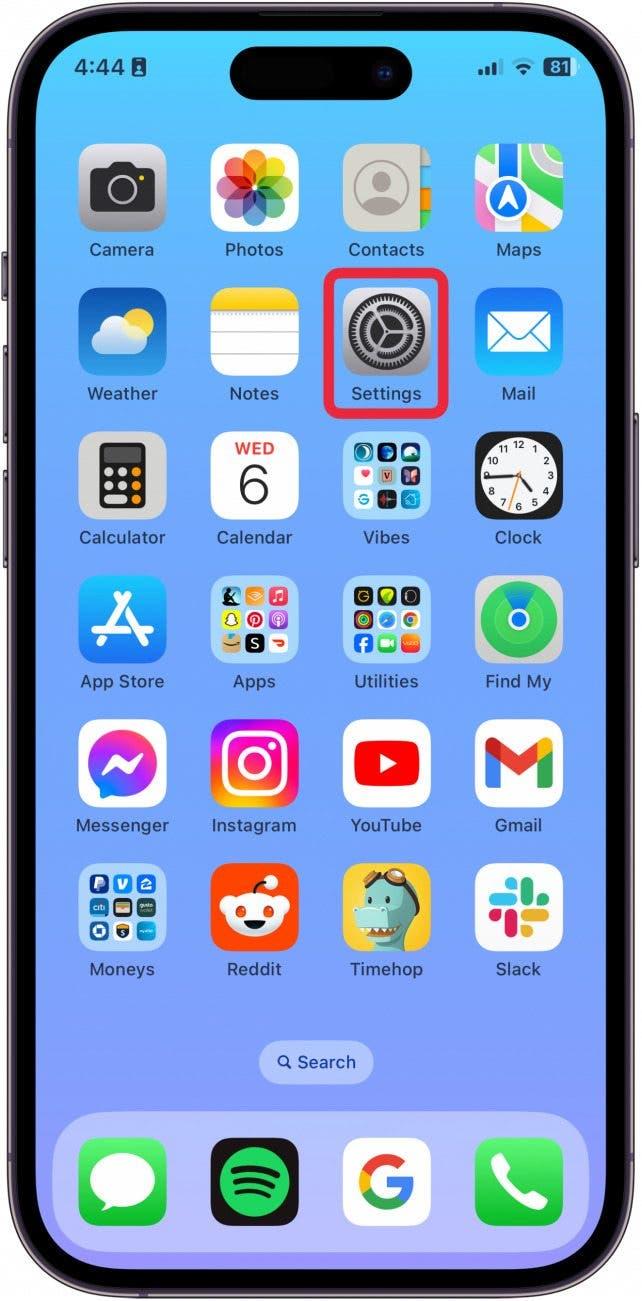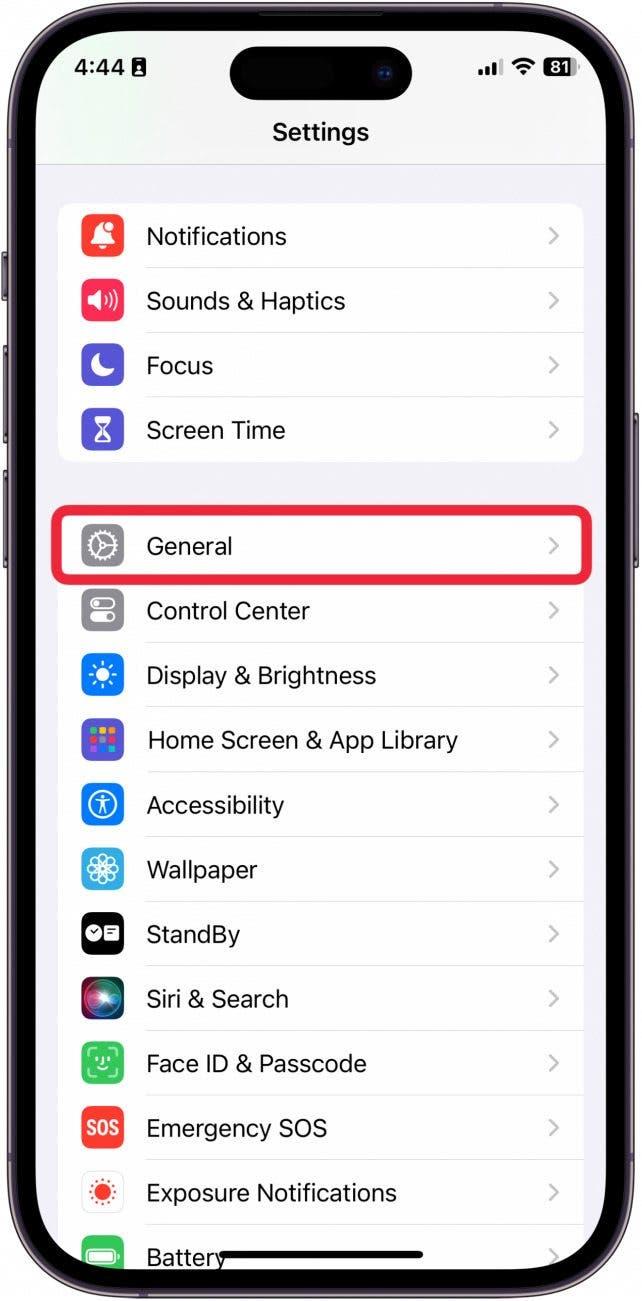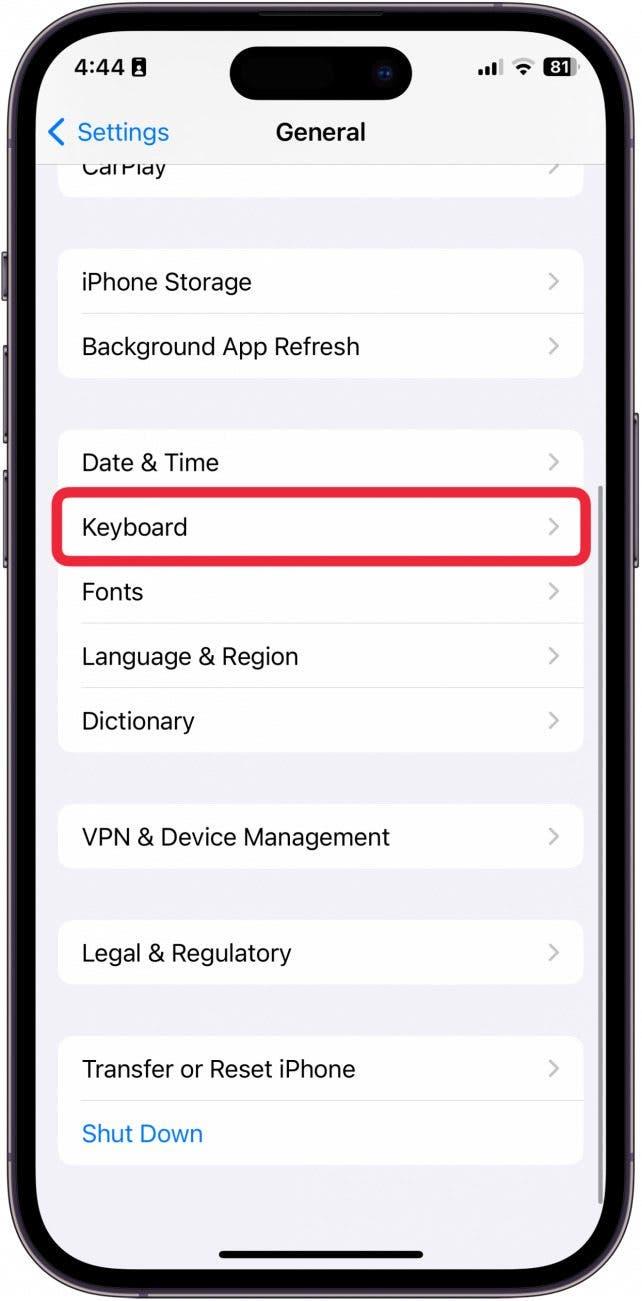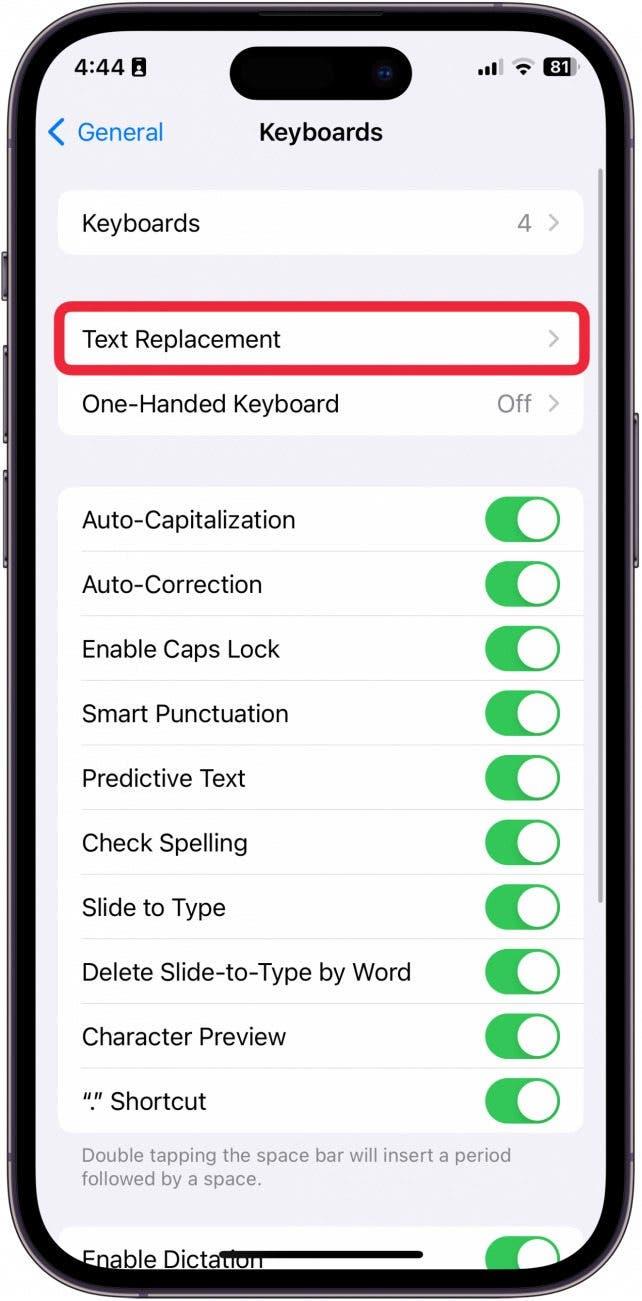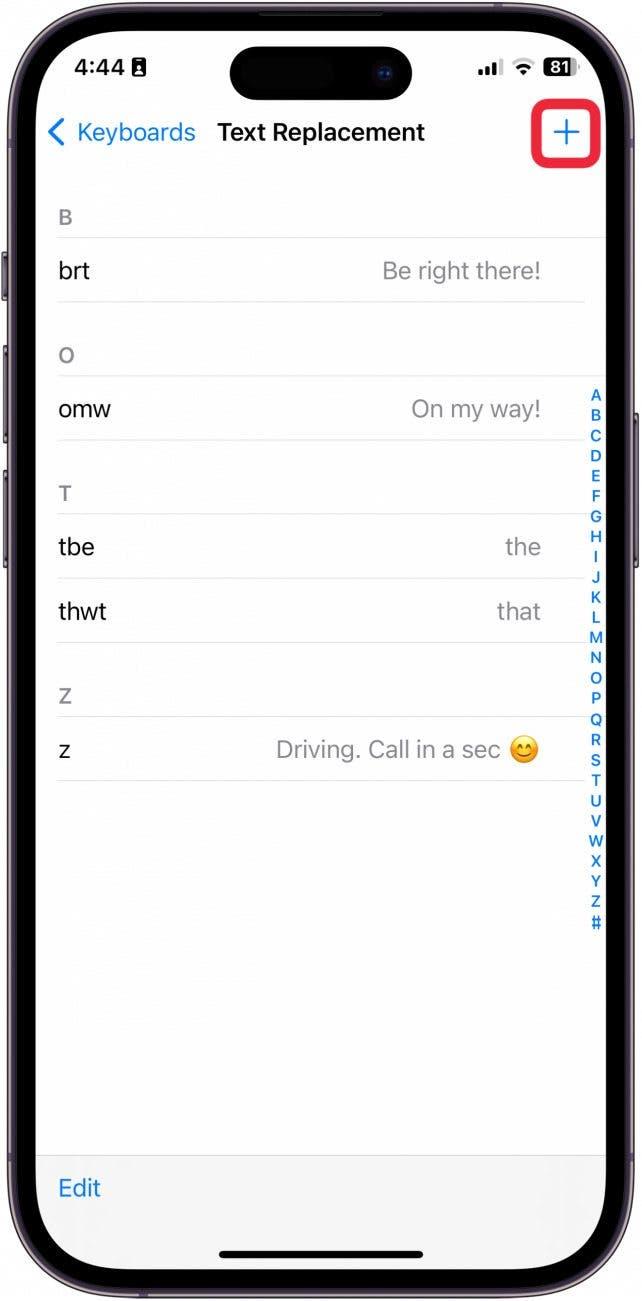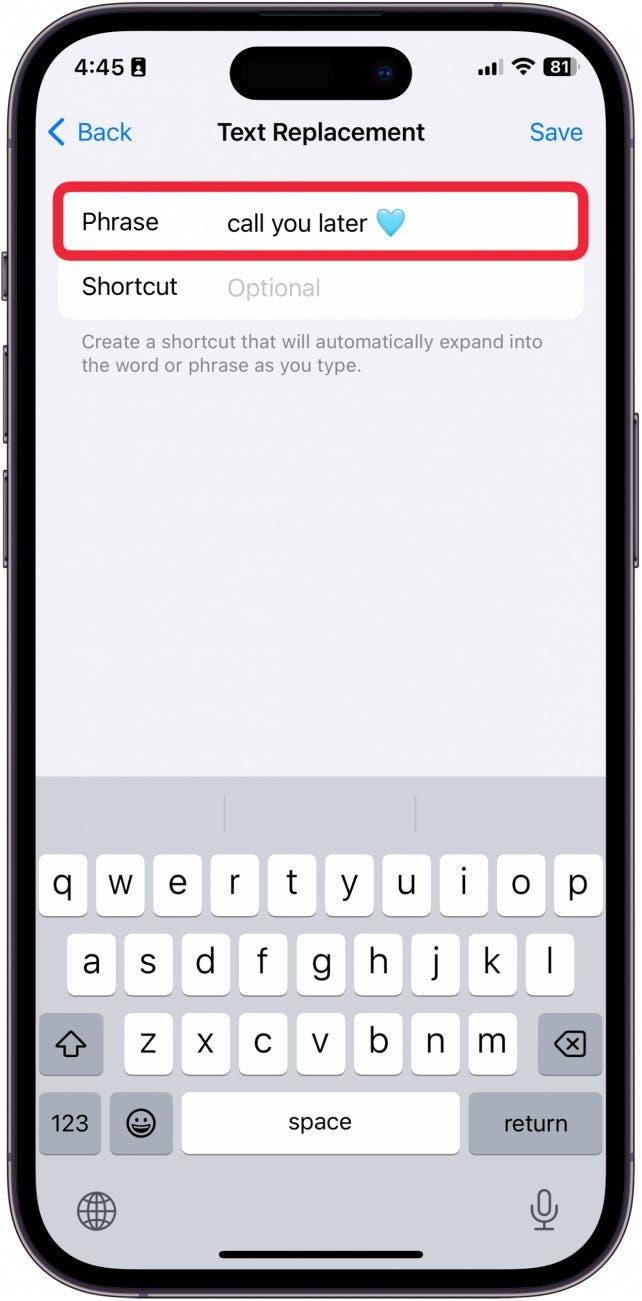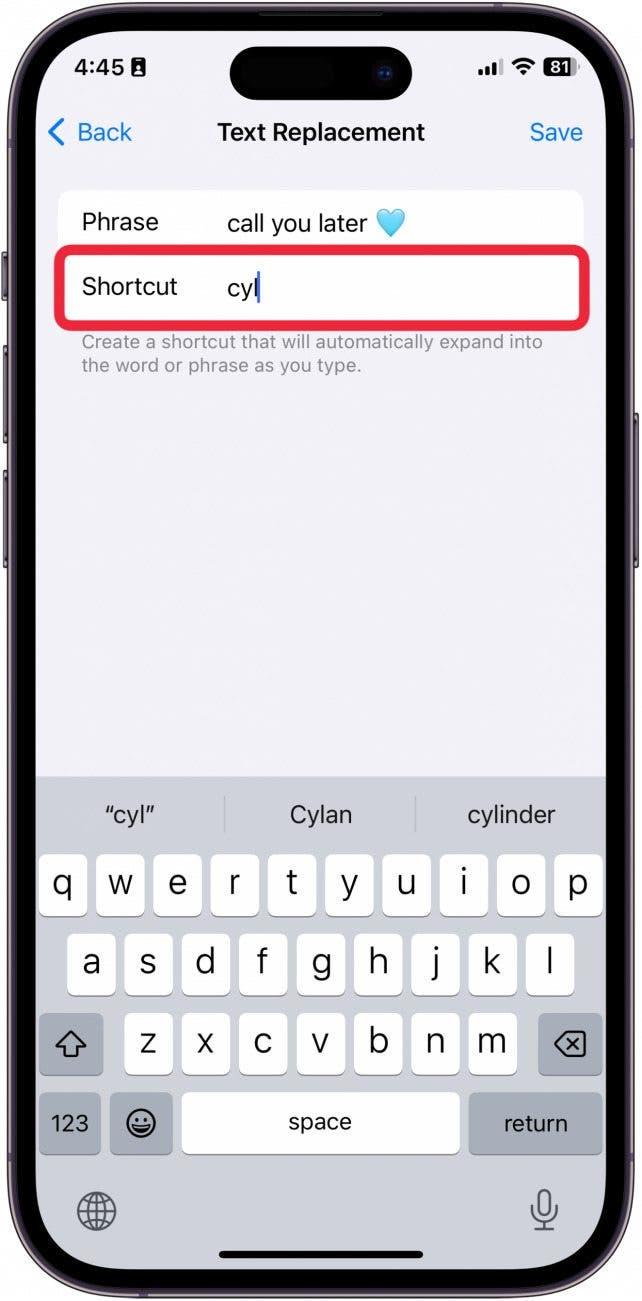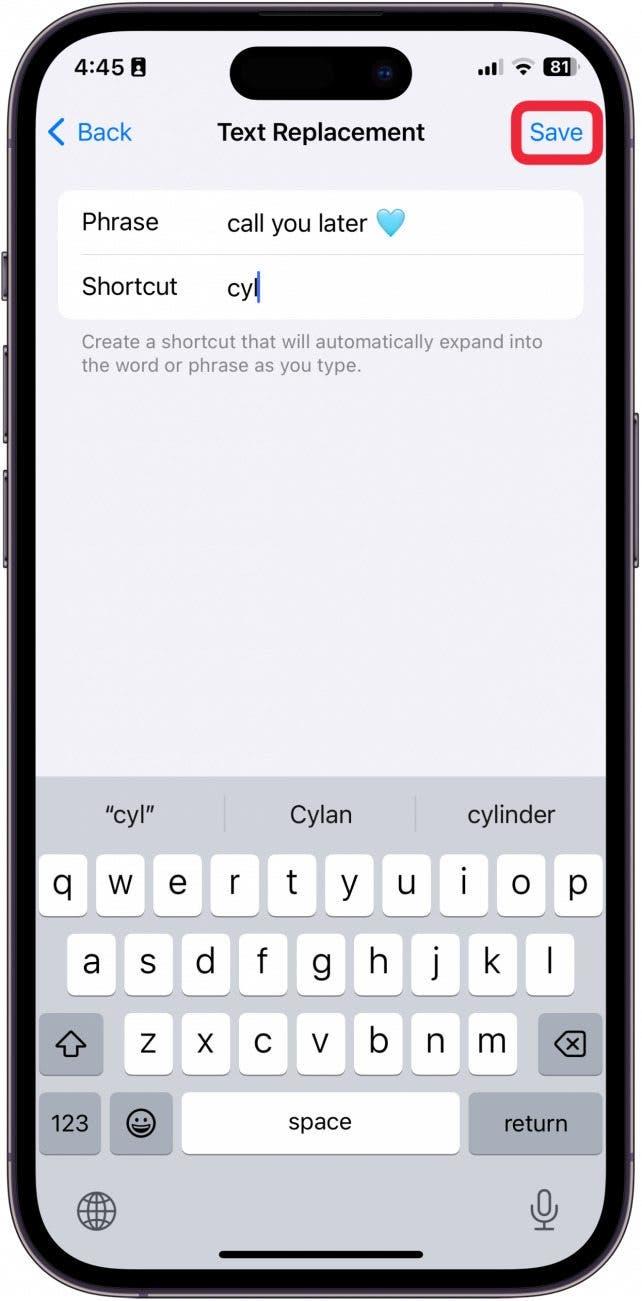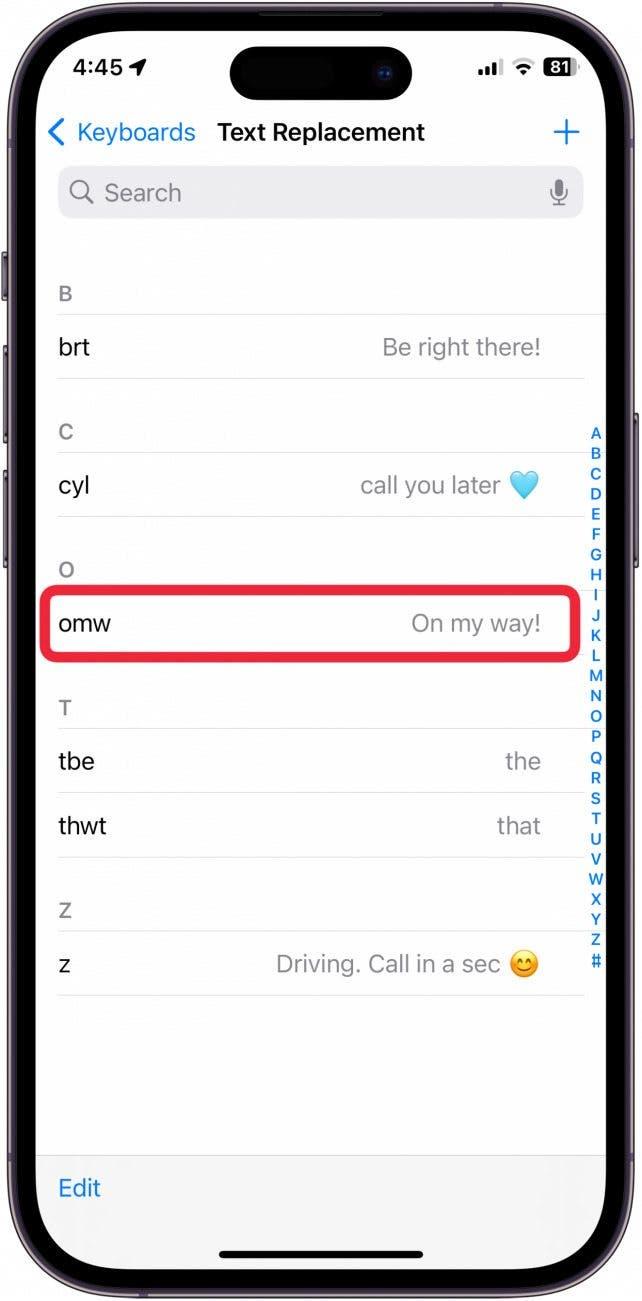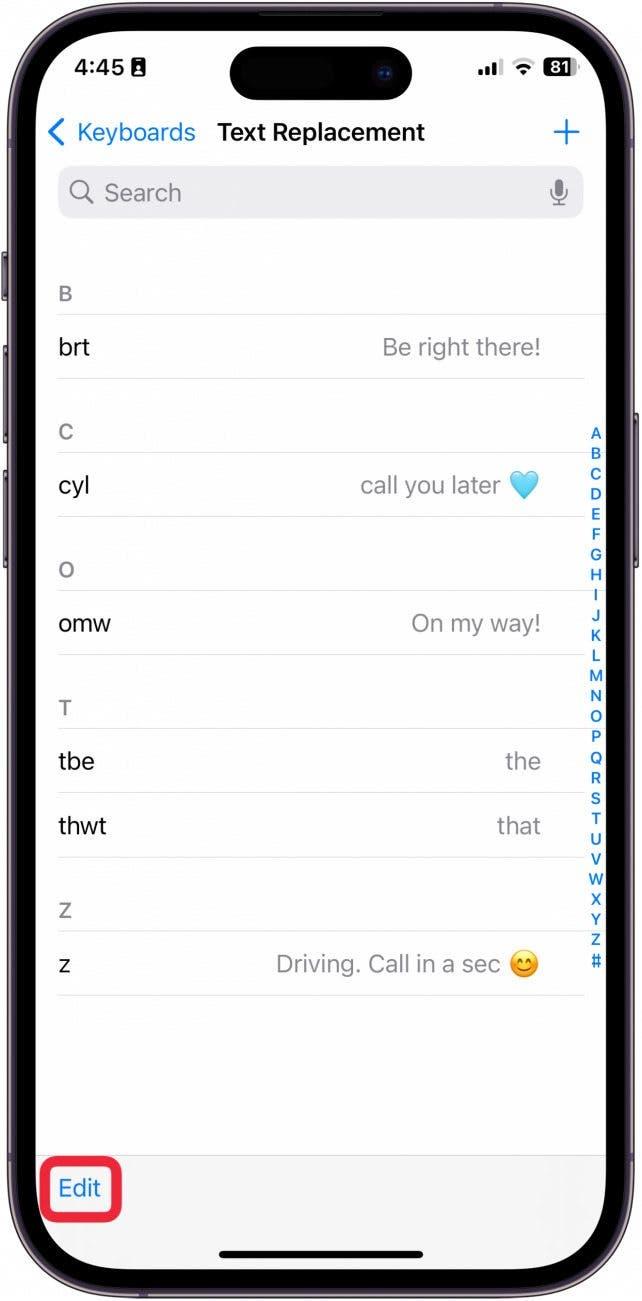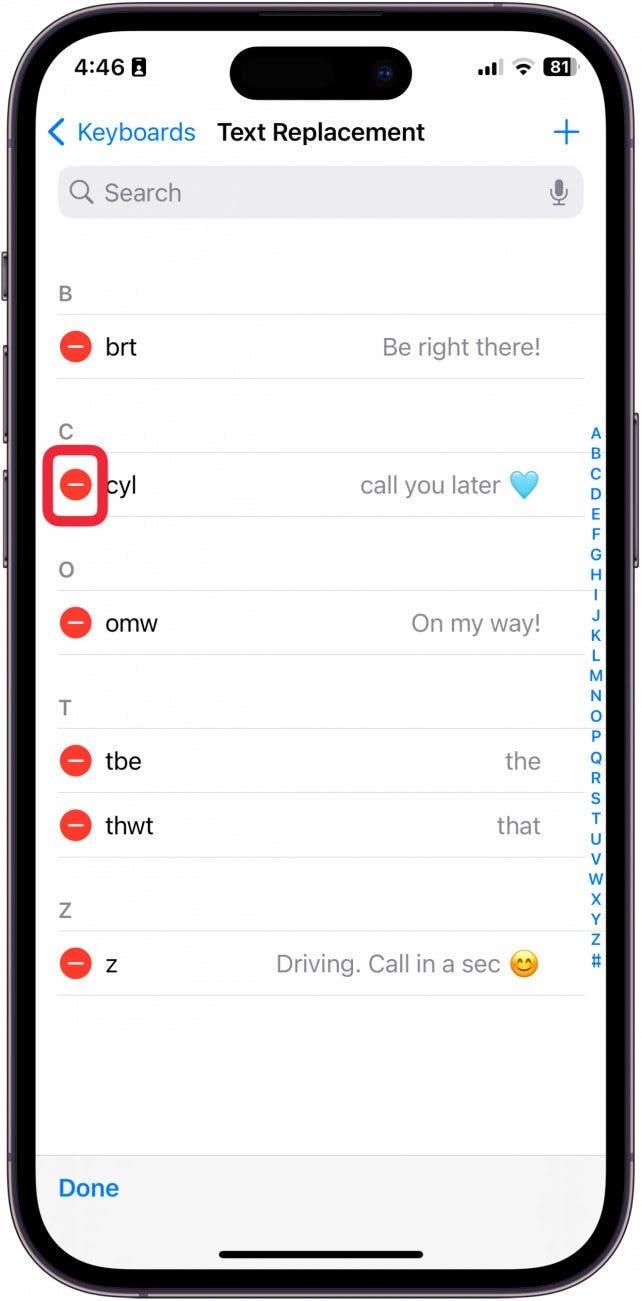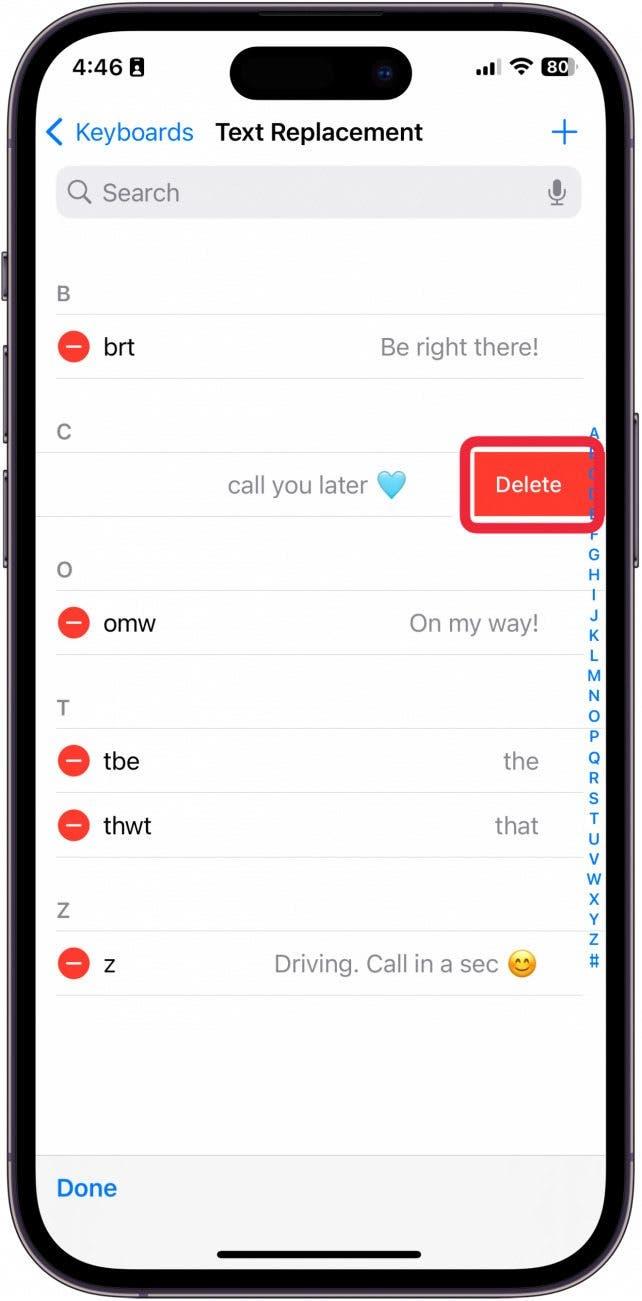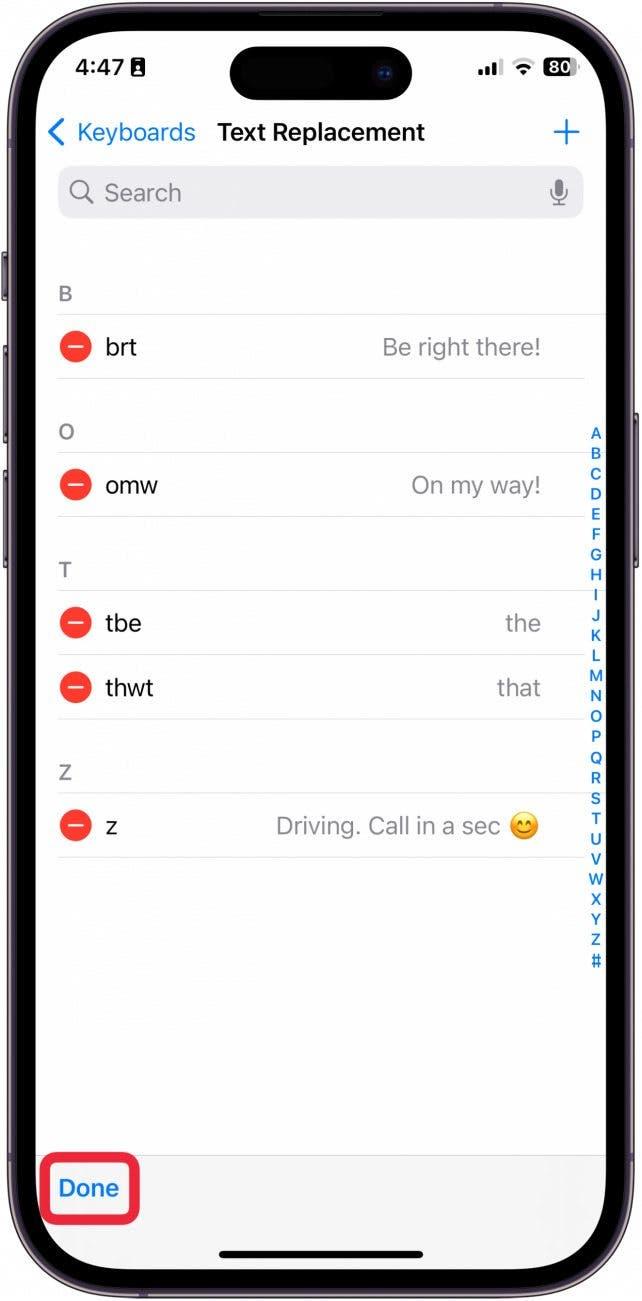Adakah anda mendapati diri anda menggunakan frasa yang sama berulang kali? Atau adakah anda sering salah faham dengan kata -kata yang sama dengan cara yang sama? Terdapat begitu banyak sebab anda mungkin mencari jalan pintas teks pada iPhone untuk menjadi sangat mudah. Kami akan meneruskan cara menambah pintasan teks pada iPhone (dipanggil pengganti teks) dan cara menggunakannya!
Mengapa anda suka tip ini:
- Buat pintasan teks pada iPhone untuk menaip frasa yang anda gunakan setiap hari.
- Sesuaikan pengganti teks untuk membetulkan kata -kata yang selalu anda eja.
- Buat pintasan papan kekunci untuk menaip frasa dengan cepat semasa anda sibuk.
Cara Menambah Pintasan Papan Kekunci iPhone
Keperluan Sistem
Petua ini dilakukan pada iPhone 12 yang menjalankan iOS 17.3 atau lebih baru. Ketahui cara mengemas kini ke iOS terkini .
Satu lagi cara terbaik untuk menggunakan pintasan papan kekunci adalah untuk membuat huruf pencetus untuk menaip frasa keseluruhan. Ini menjadikannya sangat mudah untuk menghantar seseorang mesej keseluruhan tanpa perlu menaip lebih daripada satu huruf. Sekiranya anda suka belajar tips sejuk untuk menggunakan iPhone anda, pastikan anda mendaftar secara percuma Tip hari ini !
 Temui ciri -ciri tersembunyi iPhone anda tip harian (dengan tangkapan skrin dan arahan yang jelas) supaya anda boleh menguasai iPhone anda hanya dalam satu minit sehari.
Temui ciri -ciri tersembunyi iPhone anda tip harian (dengan tangkapan skrin dan arahan yang jelas) supaya anda boleh menguasai iPhone anda hanya dalam satu minit sehari.
- Pada iPhone anda, buka tetapan .

- Ketuk Umum .

- Ketik papan kekunci .

- Ketik Penggantian Teks .

- Untuk menambah jalan pintas baru, ketik tanda tambah.

- Dalam kotak frasa , taipkan frasa yang anda mahu mencetuskan. Sebagai contoh, jika anda ingin mencetuskan “memanggil anda kemudian” dengan menaip “cyl,” maka anda harus menaip “hubungi anda kemudian” ke dalam kotak frasa.

- Dalam kotak pintasan , taip pintasan. Untuk menggunakan contoh di atas, anda harus menaip “Cyl” ke dalam kotak pintasan.

- Ketik Simpan .

- Anda boleh mengedit frasa pengganti teks dengan mengetuknya.

- Anda memadam frasa penggantian teks dengan mengetuk edit .

- Ketik bulatan merah di sebelah frasa yang anda mahu padamkan.

- Kemudian, ketik Padam .

- Ketuk selesai apabila anda selesai.

Petua Pro
Sekiranya terdapat perkataan autocorrect anda sentiasa hilang, anda boleh menggunakan helah ini untuk menggantikan perkataan yang sering tersilap dengan yang betul.
Dan itulah cara anda membuat pintasan papan kekunci pada iPhone!